Уроки 6 - 16
Базы данных (§§ 5 - 9)
Практическая работа 1.3. "Знакомство с СУБД LibreOffice Base"
Практическая работа 1.4. "Создание базы данных «Приемная комиссия»"
Практическая работа 1.6. "Реализация простых запросов в режиме дизайна"
Практическая работа 1.7. "Расширение базы данных "Приемная комиссия". Работа с формой"
Практическая работа 1.8. "Реализация сложных запросов к базе данных "Приемная комиссия""
Практическая работа 1.9. "Создание отчета"
Содержание урока
Уроки 6 - 7. База данных — основа информационной системы (§ 5)
Уроки 8 - 10. Проектирование многотабличной базы данных. Создание базы данных (§§ 6 - 7)
Уроки 11 - 12. Запросы как приложения информационной системы (§ 8)
Уроки 13 - 16. Логические условия выбора данных (§ 9)
Практическая работа № 1.7. Расширение базы данных «Приемная комиссия». Работа с формой
Практическая работа № 1.8. Реализация сложных запросов к базе данных «Приемная комиссия»
Практическая работа № 1.9. Создание отчета
Уроки 13 - 16
Логические условия выбора данных (§ 9)
Практическая работа 1.7. "Расширение базы данных "Приемная комиссия". Работа с формой"
Практическая работа 1.8. "Реализация сложных запросов к базе данных "Приемная комиссия""
Практическая работа 1.9. "Создание отчета"
Практикум
Практическая работа № 1.7. Расширение базы данных «Приемная комиссия». Работа с формой
 Цели работы:
Цели работы:
• научиться создавать форму таблицы;
• научиться заполнять таблицу данными с помощью формы;
• дополнить базу данных до пяти таблиц. Используемые программные средства: LibreOffice Base.
Используемые программные средства: LibreOffice Base.
Задание
1. Открыть базу данных «Приемная комиссия».
2. Создать таблицу «Абитуриенты» следующей структуры:
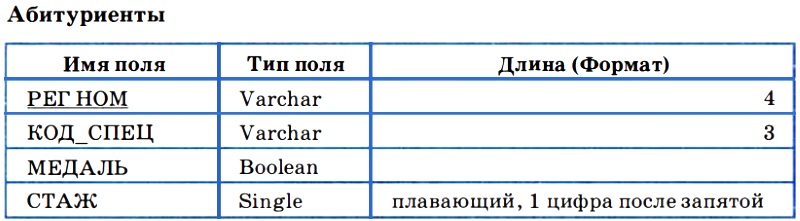
3. Организовать связь таблицы «Абитуриенты» с таблицей «Специальности» через поле КОД_СПЕЦ.
4. Создать таблицу «Анкеты» следующей структуры:
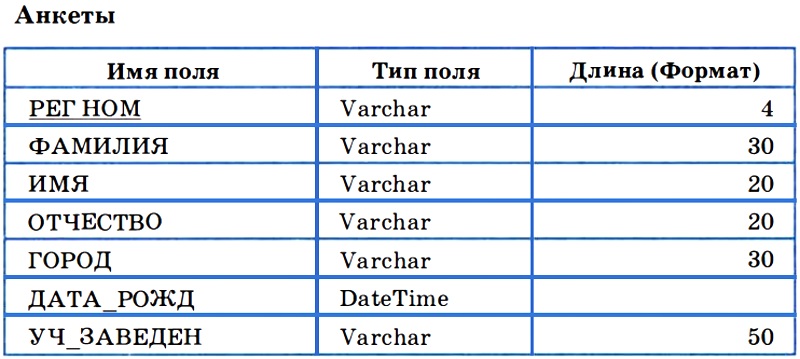
5. Организовать связь таблиц «Анкеты» и «Абитуриенты» через поле РЕГ_НОМ.
Пояснение. Таблица «Анкеты» содержит семь полей, которые не умещаются в ширину экрана. Поэтому в данном случае для заполнения таблицы удобно использовать форму:

6. Создать форму для ввода и просмотра таблицы «Анкеты»:
=> перейти на вкладку Формы;
=> выполнить команду Использовать мастер форм для создания формы;
=> выбрать таблицу «Анкеты»;
=> переместить все поля таблицы из окна Существующие поля в окно Поля в форме и выполнить команду Дальше;
=> выбрать пункт «Расположить элементы управления»;
=> выбрать расположение подписи по левому краю (радиокнопка);
=> выбрать Столбцы — подписи слева;
=> выбрать пункт Установка источника данных;
=> выбрать радиокнопку Форма для отображения всех данных;
=> выбрать пункт Применить стили и выбрать понравившийся вам стиль;
=> выбрать пункт Задать имя и ввести имя формы, после чего нажать кнопку Готово.
7. Ввести записи в таблицу «Анкеты» с помощью формы. Содержание таблицы следующее:
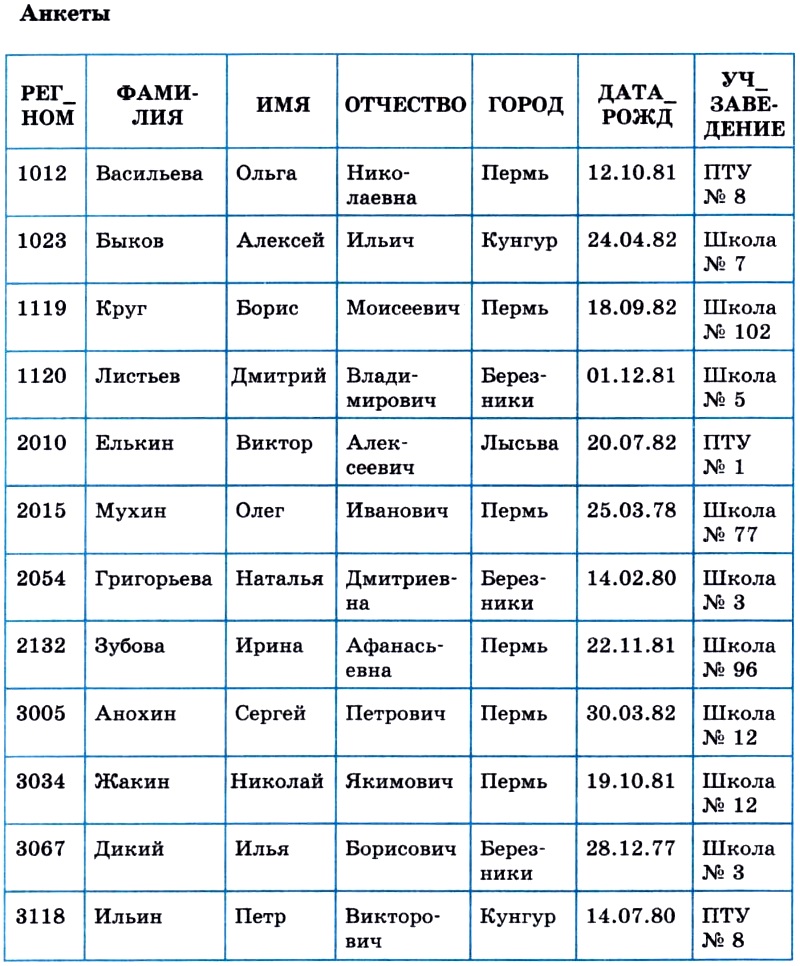
8. Создать форму для ввода и просмотра таблицы «Абитуриенты».
9. Ввести записи в таблицу «Абитуриенты», содержание которых следующее:
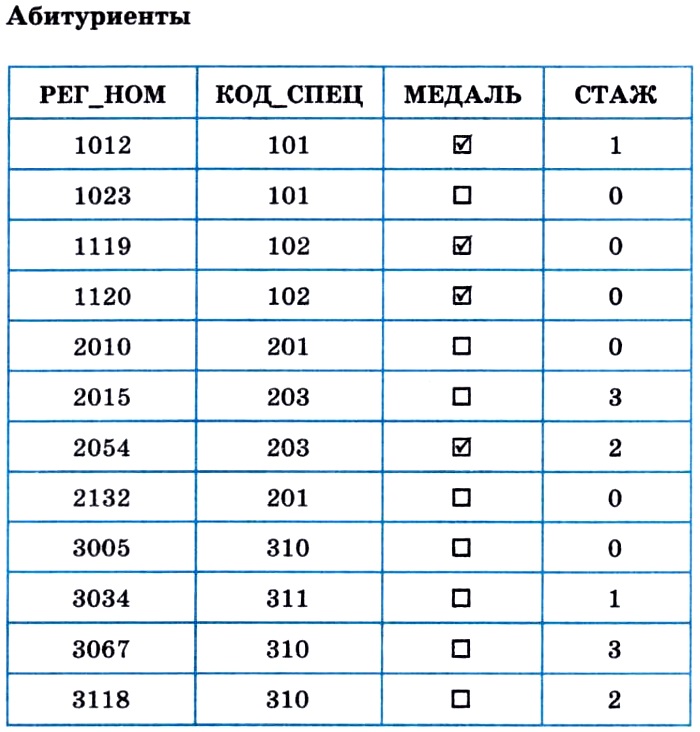
Пояснение. В LibreOffice Base логическое значение ИСТИНА обозначается галочкой, заключенной в квадратик, ЛОЖЬ — пустым квадратиком.
10. Создать таблицу «Итоги» следующей структуры:
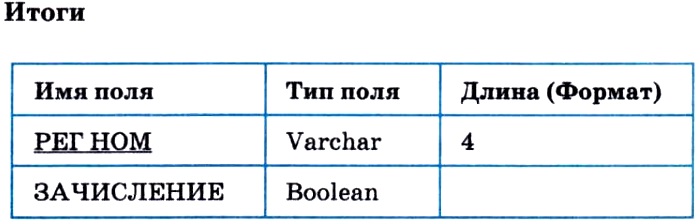
11. Связать таблицы «Итоги» и «Абитуриенты» через поле РЕГ_НОМ.
12. Ввести в таблицу данные в следующем виде:
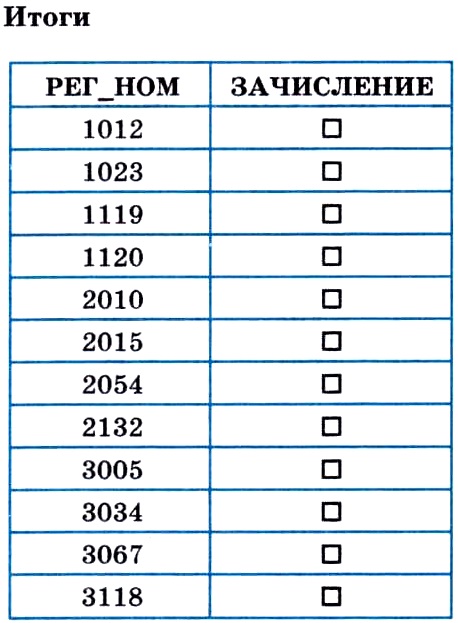
Пояснение. В дальнейшем, после проведения приемной комиссией зачисления абитуриентов в университет по результатам приемных экзаменов, в графу ЗАЧИСЛЕНИЕ будет выставлено значение ИСТИНА (галочки в квадратах) для зачисленных абитуриентов.
Следующая страница  Практическая работа № 1.8. Реализация сложных запросов к базе данных «Приемная комиссия»
Практическая работа № 1.8. Реализация сложных запросов к базе данных «Приемная комиссия»

